Пожиратели батареи: как увеличить время автономной работы гаджетов?
Невидимые операции разгоняют ваш процессор, растрачивая столь необходимую энергию. Виновниками разряда батареи могут стать даже мерцающий курсор и анимированные «смайлики». Что с этим делать?

Есть кое-что общее у ноутбуков, смартфонов и планшетов: время их автономной работы от аккумулятора слишком короткое. И это при том, что в современных процессорах применяются отточенные технологии экономии потребления тока. Но мелкие, зачастую незначительные процессы и баги нивелируют их: процессор не уходит в состояние покоя, «обгладывая» батарею иногда в два раза быстрее, чем в режиме сбережения. Интересный пример: на нашем тестовом компьютере аудиоплеер foobar2000 загрузил процессор Core i5 до 25% — причем в тот момент, когда потоковое вещание интернет-радио было приостановлено.
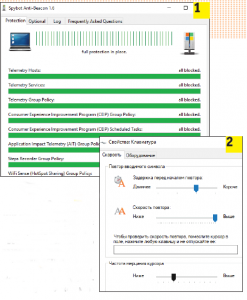
Spybot Anti-Beacon отключает большинство нежелательных фоновых процессов Windows, ответственных за быструю разрядку батареи. Снижение скорости мерцания курсора , к примеру, в Word 2016 дает какую-никакую, но экономию
Процесс увеличил потребление ноутбуком мощности вдвое (с 13 до 26 Вт) и в два раза сократил время работы от батареи. При воспроизведении, а также после нажатия на клавишу «Стоп» нагрузка программы на CPU снижалась практически до нуля, а энергопотребление нормализовывалось. Лишь обновление смогло устранить данный баг. Не менее эффективными «убийцами» аккумулятора могут стать система Windows, некоторые программы и неправильно настроенное аппаратное обеспечение. Чтобы выйти на след потерянной энергии, мы подключили ноутбук к измерителю и выяснили, какие процессы и в какой степени повышают потребляемую мощность.
Расточительная Windows
Наш тестовый ноутбук, не самый современный Lenovo Thinkpad X201 (Core i5-520M), в режиме бездействия потребляет скудные 13 Вт. Однако это всего лишь среднее значение. При загрузке процессора на 5% эта цифра возрастает примерно до 20 Вт — и делает она это часто, поскольку в Windows 10 в фоновом режиме работает множество служб: антивирус, Центр обновления, Магазин приложений, службы поиска и телеметрии, а также предвыборка кода при наличии HDD. В первые десять минут после включения это привело к среднему повышению расхода электроэнергии до 16,2 Вт, результатом чего при используемой батарее на 63 Вт∙ч стали 3 ч 53 мин автономной работы.
Чтобы провести дальнейшие измерения, нам необходимо одним махом отключить большую часть фоновой активности, которая в принципе нежелательна для пользователя (сбор и передача данных в Microsoft). Для этого мы установили утилиту Spybot Anti-Beacon (на CHIP DVD) и деактивировали все отображенные службы. В результате за первые десять минут среднее потребление мощности снизилось до 13,1 Вт, что соответствует расчетному увеличению времени работы от аккумулятора на 22%, то есть 4 ч 48 мин. На базе системы Windows 10, «усмиренной» посредством Anti-Beacon, мы провели дополнительные тесты программного обеспечения.
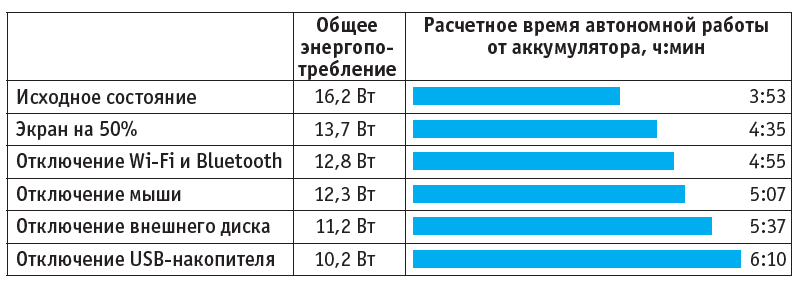
Из исходного состояния мы последовательно провели ряд мер, увеличивших время автономной работы на 60%.
Обновление Creators Update подарило «десятке» режим энергосбережения. В нем большинство фоновых процессов отключается, как только разряд батареи достигает определенного значения. Данный параметр необходимо настроить на 80–90% («Параметры | Система | Батарея»), чтобы увеличить эффективность режима энергосбережения. Насколько он влияет на потребление мощности, напрямую измерить нельзя, поскольку он задействуется лишь при работе от аккумулятора.
Мерцающий курсор растрачивает энергию
Программа, не выполняющая никаких задач, не должна и нагружать процессор — к сожалению, так можно сказать лишь о самом простом ПО. Блокнот Windows или LibreOffice Writer при открытой пустой странице в режиме простоя не нагрузили процессор ни на один процент, никак не повлияв на значение потребления мощности, которое сохранилось на уровне 13,1 Вт. В Microsoft Word 2016, однако, присутствует анимация курсора, постепенно нагрузившая нашу систему от 2 до 3% и приведшая к увеличению расход энергии до 15 Вт. Та же проблема наблюдается и у браузера Google Chrome: после его запуска и отображения пустой страницы («about:blank») потребляемая мощность возросла до 17 Вт.
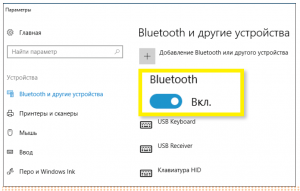
Отключение Bluetooth дает существенное отличие лишь вкупе с модулем Wi-Fi. Поскольку каждое переключение нагружает процессор, как правило, это нецелесообразно.
Когда мы открыли пустой документ Google с мерцающим курсором, нагрузка на процессор возросла на 2–3%, а энергетические затраты достигли 19 Вт (на 45% больше, чем в случае с офлайновым документом в LibreOffice). При прекращении мерцания курсора, к примеру, когда текст выделен, Word и Chrome с «Документами Google» требуется на пару ватт меньше. Для MS Office и других установленных локально программ частоту мерцания, а вместе с ней и нагрузку на процессор, можно снизить через «Панель управления | Клавиатура», однако из-за этого теряется заметность курсора. Как отключить расточительную анимацию, читайте в разделе «Приложения».
Промежуточный вывод: тем, кто планирует писать тексты на протяжении долгого времени в режиме работы от аккумулятора, не стоит обращаться к облачным веб-приложениям, а пользоваться только ПО, установленным локально на компьютере, предварительно сконфигурировав его на энергосбережение.
Избавляемся от ненужного оборудования
Каждому компоненту аппаратного обеспечения необходим электрический ток. Таким образом, если вы хотите в полной мере использовать свой аккумулятор, отключите все лишнее. На нашем тестовом компьютере флеш-накопитель с интерфейсом USB 2.0 емкостью 4 Гбайт виновен в потреблении одного дополнительного ватта, а светодиодная мышь отвечает за перерасход 0,5 Вт. Если отключить оба этих устройства, расчетное максимальное время автономной работы нашего тестового ноутбука вырастает на 24 минуты.
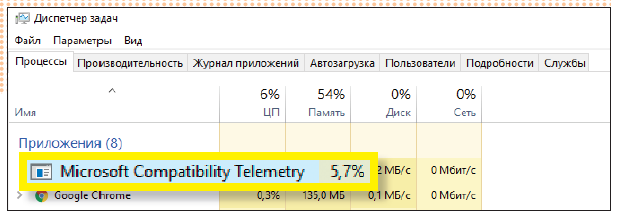
Регулярный запуск Диспетчера задач позволяет вычислить энергозатратные процессы.
Гораздо больше потенциала энергосбережения несет в себе яркость дисплея: зачастую для работы в помещении достаточно 50% яркости, благодаря этому наша тестовая машина гипотетически получает дополнительные 42 минуты работы от батареи. Аппаратное отключение Wi-Fi и Bluetooth сэкономило нашему ноутбуку почти ватт. Сетевой кабель, который мы вставили для пробы, практически не повлиял на потребление питания. Таким образом, если вы забыли захватить с собой блок питания, заменой беспроводной сети Wi-Fi на сетевой кабель Ethernet вы сможете выиграть пару минут.
Приложения: дьявол в деталях
Какие-то программы при правильном использовании также могут продлить время работы от аккумулятора. Поскольку максимальное влияние на него оказывают продукты, использующиеся чаще всего, мы внимательно пригляделись к браузеру, видеоплееру и офисному ПО.
Экономный скроллинг
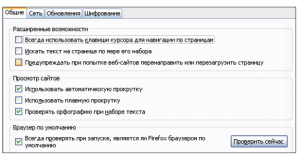
Функция Firefox «Плавная прокрутка» выглядит привлекательно, однако, как показали наши тесты, потребляет на 40% больше энергии, чем постраничное перелистывание.
Даже простая прокрутка может расходовать энергию — прежде всего при активной анимации. Наша тестовая система с загруженной в Firefox страницей Wikipedia потребляла 17 Вт. При медленном скроллинге колесиком мыши и «плавной прокрутке» расход увеличился до 24 Вт. Без этой опции энергозатраты составили 19 Вт. Когда мы переключились на пролистывание страниц клавишей «пробел» или «Page up», расход сохранялся на уровне 17 Вт. Браузер Edge позиционируется как наиболее энергоэффективный. На деле при статическом отображении расходовалось 13 Вт, а при прокрутке с анимацией — 18 Вт.
Отключение анимации в Edge и MS Office осуществляется из Параметров Windows 10 через «Специальные возможности | Другие параметры | Воспроизводить анимацию в Windows». В «семерке» для этого используйте комбинацию «Win+U», нажмите на «Использование компьютера без экрана» и поставьте флажок для опции «Отключить все излишние анимации (по возможности)».

Чтобы аккумулятор протянул как можно дольше, следует активировать аппаратное ускорение видеоплеера. VLC media player предлагает для этого две опции: для вывода видео и преобразования цветов.
При воспроизведении видео плеер по идее должен использовать аппаратное ускорение системы. В Windows 7 это давало существенную разницу — зачастую Windows Media Player был самым экономным. Наши тесты на Lenovo X201 с «десяткой» показали, что проигрыватели VLC, MPC HC и Windows Media Player для воспроизведения ролика в разрешении 1080p потратили одинаковое количество энергии — 24 Вт. При потоковой трансляции значение зависит от качества видео и браузера: в Firefox для проигрывания YouTube-ролика (360p) требовалось 25 Вт, а в разрешении 720p — уже 30 Вт. Microsoft Edge показал свою эффективность прежде всего в случае с видео в высоком разрешении: 23,5/24,8 Вт соответственно.
Энергосберегающие функции Android
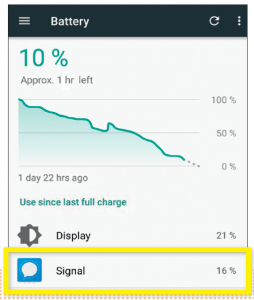
Из раздела «Настройки | Устройство | Батарея» вы узнаете, какие приложения и системные компоненты потребляют больше всего энергии.
На нашем смартфоне с Lineage OS довольно жадным оказался мессенджер Signal — с этим, однако, придется смириться
Чем больше экран вашего мобильного устройства, тем важнее установить для него подходящую яркость. Через «Настройки | Устройство | Дисплей» задействуйте опцию «Автонастройка яркости экрана». Ползунком, который вызывается одно- или двухкратным скольжением с панели статуса вниз, задайте самую низкую яркость, при которой вся информация на экране хорошо различима. Вторым злостным «убийцей» батареи являются приложения, без всякой необходимости использующие GPS и другие службы. Наше внимание, к примеру, привлекли Facebook и мессенджер.
В разделе «Настройки | Устройство | Батарея» вы увидите, какие именно приложения потребляют энергию активнее остальных. Также множество системных запросов от приложений проходят через «Сервисы Google Play», что повышает их участие в разрядке батареи. Если их показатели составляют 30% и более, попробуйте полностью отключить геолокацию через «Настройки | Пользователь | Геоданные». Если это помогло увеличить время автономной работы, в будущем активируйте службу определения местоположения только при необходимости. Кроме того, можно на время удалить отдельные приложения с высокими показателями энергорасхода и снова проанализировать потребление тока, пока вы не вычислите злоумышленника, которому придется искать альтернативу.
ФОТО: Christoph Schmidt













 Читайте нас в социальных сетях
Читайте нас в социальных сетях